Google Chrome хөтчийн кэшийг хэрхэн цэвэрлэх вэ
Google Chrome хөтөч нь өдөр бүр интернетийн улам бүр түгээмэл хэрэглүүр болж байна. Олон тооны давуу талуудтай тул энэ хөтөчийг илүү олон хүмүүс сонгож байна. Минимализм, хурд, функциональ байдал нь Google Chrome-ийг интернетийн тэргүүлэгчдийн нэг болгосон бөгөөд энэ нь үүгээр зогсохгүй, улам хүчирхэг, илүү сайн, илүү тохиромжтой болж байна.
Мэдээжийн хэрэг, энэ хөтөчийн ийм олон тооны хэрэглэгчид үүнтэй холбоотой олон асуудлыг маш их хамааралтай болгодог. Эдгээр асуултуудын нэг нь Google Chrome хөтчийн кэшийг хэрхэн цэвэрлэх вэ гэсэн асуулт юм.Энэ нь олон хүмүүсийн сонирхлыг татдаг, учир нь бидний өөр өөр сайтуудаас хүлээн авсан күүки нь хөтөч болон компьютерийг саатуулж, зарим тохиолдолд аюултай байж болно. Тиймээс Chrome дахь кэшийг цэвэрлэх гэх мэт үйлдлийг үе үе хийх ёстой, эс тэгвээс хөтөч хэсэг хугацааны дараа удаан ажиллаж эхлэх эрсдэлтэй бөгөөд энэ нь мэдээжийн хэрэг бид хүсэхгүй байх болно.
Тиймээс, хэрэв та Chrome дахь кэшийг хэрхэн цэвэрлэх талаар мэдэхийг хүсч байвал энэ нийтлэлээс та энэ талаар шаардлагатай бүх мэдээллийг олж авах боломжтой.
Google Chrome дахь кэшийг хэрхэн цэвэрлэх вэ?
Кэшийг цэвэрлэхийн тулд эхлээд "түүхийг цэвэрлэх" нэртэй тусгай цонх нээх хэрэгтэй. Та үүнийг Shift + Ctrl + Delete гарын товчлолыг ашиглан нээж болох бөгөөд та өөрөө хөтөч дээр байх ёстой. Энэ цонхыг мөн тохиргооны цэсээр нээж болно. Үүнийг хийхийн тулд баруун дээд буланд байрлах гурван хэвтээ судлуудаас бүрдэх товчлуур дээр дарна уу. Дараа нь та "Хэрэгслүүд" гэсэн зүйлийг сонгох хэрэгтэй бөгөөд энэ зүйлээс "Үзсэн хуудаснаас өгөгдлийг устгах" хэсгийг сонгоно уу.
Дээр дурдсан үйлдлүүдийг хийж дууссаны дараа "Кэшийг арилгах" зүйлийн хажууд байгаа хайрцгаас бусад бүх нүдийг сонгоод "Түүхийг арилгах" товчийг дарах цонх гарч ирэх болно. Хэрэв та кэшээс гадна хөтчийнхөө өөр зүйлийг арилгахыг хүсвэл устгахыг хүссэн зүйлсийнхээ хажууд байгаа нүдийг чагтална уу. Мөн энэ цонхонд та тодорхой өгөгдлийг цэвэрлэх хугацааг сонгох боломжтой. Үүнийг анхаарах нь зүйтэй, учир нь хэрэв та саяхан кэш эсвэл бусад өгөгдлийг цэвэрлэсэн бол сүүлийн богино хугацааны өгөгдлийг цэвэрлэхэд хангалттай байх болно. Үүний нэгэн адил, хэрэв та энэ эсвэл бусад мэдээллийг бүх хугацаанд цэвэрлэхийг хүсч байвал энэ тохиолдолд клирингийг эхнээс нь сонгох боломжтой. Дараа нь танд шаардлагагүй бүх өгөгдөл устах болно гэдэгт итгэлтэй байж болно.
Би кэшээс өөр юуг цэвэрлэж чадах вэ?
Дээр дурдсанчлан, кэшээс гадна нээгдэх цонхонд та хөтөч дээрх бусад өгөгдлийг устгахыг сонгож болно. Жишээлбэл, та хайлтын түүхээ устгаж болно. , бусад олон хөтчүүдийн нэгэн адил хүний явсан бүх газрыг бүртгэдэг. Нэг талаас, энэ нь маш тохиромжтой байж болох юм, учир нь хэрэв та гэнэт нэгэн сонирхолтой сайтыг мартсан бол энэ нь ямар төрлийн сайт байсныг түүхээс харж болно. Гэхдээ нөгөө талаар заримдаа танихгүй хүмүүс таныг ямар сайтад хэзээ зочилдогийг харж чаддаг. Тиймээс зарим тохиолдолд хайлтын түүхээ цэвэрлэх нь өөрийгөө хамгаалах маш сайн шийдэл байж болно.
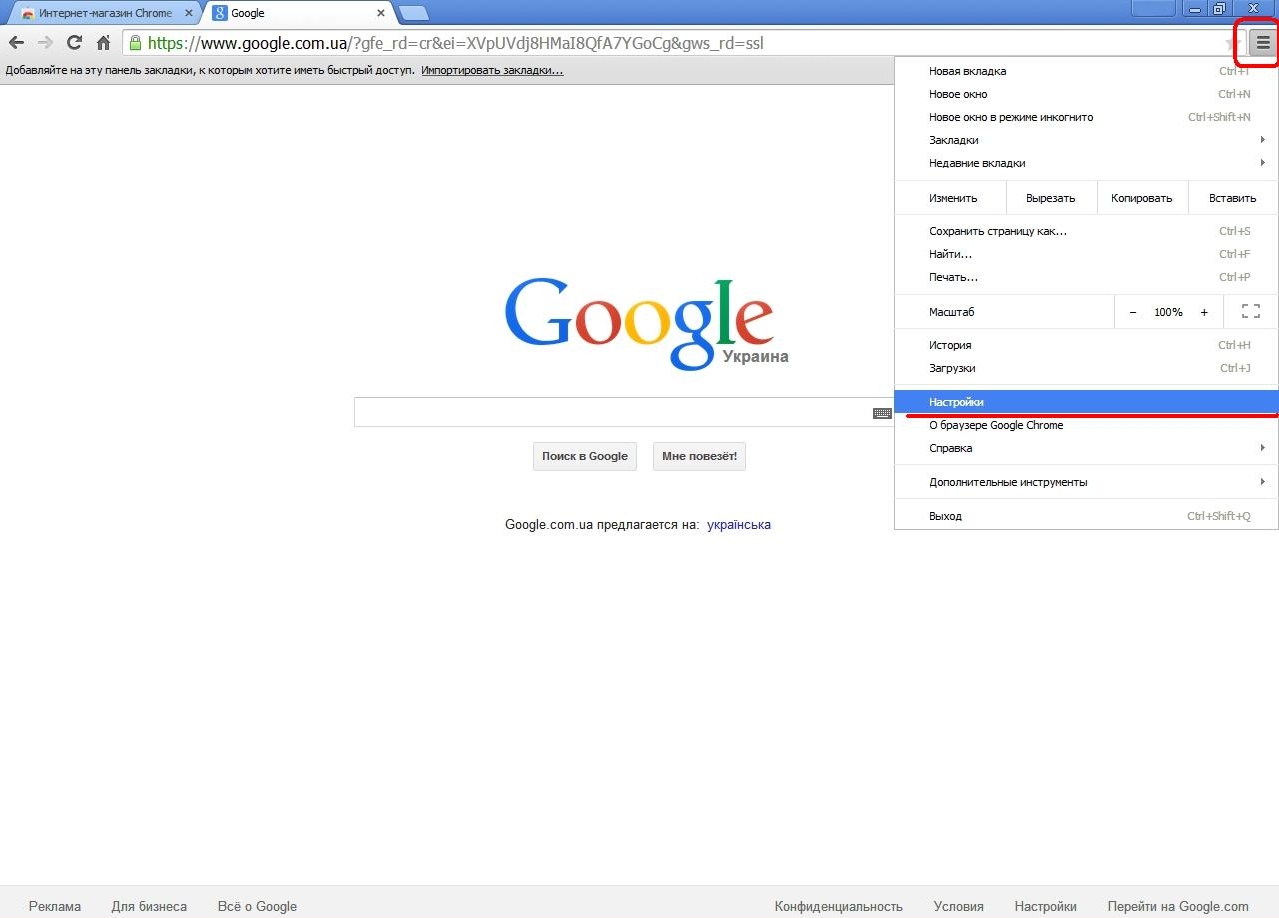
Хайлтын түүхээс гадна та татаж авсан түүх, програмын өгөгдөл, күүки, хадгалсан нууц үг, маягтыг автоматаар бөглөх өгөгдлийг устгах боломжтой. Зарим тохиолдолд жигнэмэгийг цэвэрлэх нь маш ашигтай байдаг бөгөөд үүнийг үе үе хийх шаардлагатай байдаг. Хамгийн гол нь зарим күүки таны компьютер болон хөтөчийн хувьд маш аюултай өгөгдлийг хадгалах боломжтой юм. Заримдаа хадгалсан нууц үгээ цэвэрлэх нь зүйтэй.Мэдээж сайт руу автоматаар нэвтэрч орох нь маш тохиромжтой, гэхдээ хэрэв та өөрийн хөтөчийг ашигладаг цорын ганц хүн биш бол өөр хэн нэгэн таны бүртгэлийг янз бүрийн сайтууд дээр ашиглаж болно. Төрөл бүрийн аппликешнуудаас өгөгдлийг устгах нь зарим тохиолдолд, ялангуяа програмууд олон тооны зар сурталчилгааны холбоосуудыг үлдээж, таны хөтөч рүү залхмаар зар сурталчилгааг шууд оруулах үед ашигтай үйлдэл байж болно. Тиймээс, одоо та өөрийн хөтчийн кэшийг хэрхэн устгахаа мэддэг төдийгүй таныг хэвийн ажиллах, амрахад саад болох бусад олон өгөгдлийг хэрхэн устгахаа мэддэг болсон.
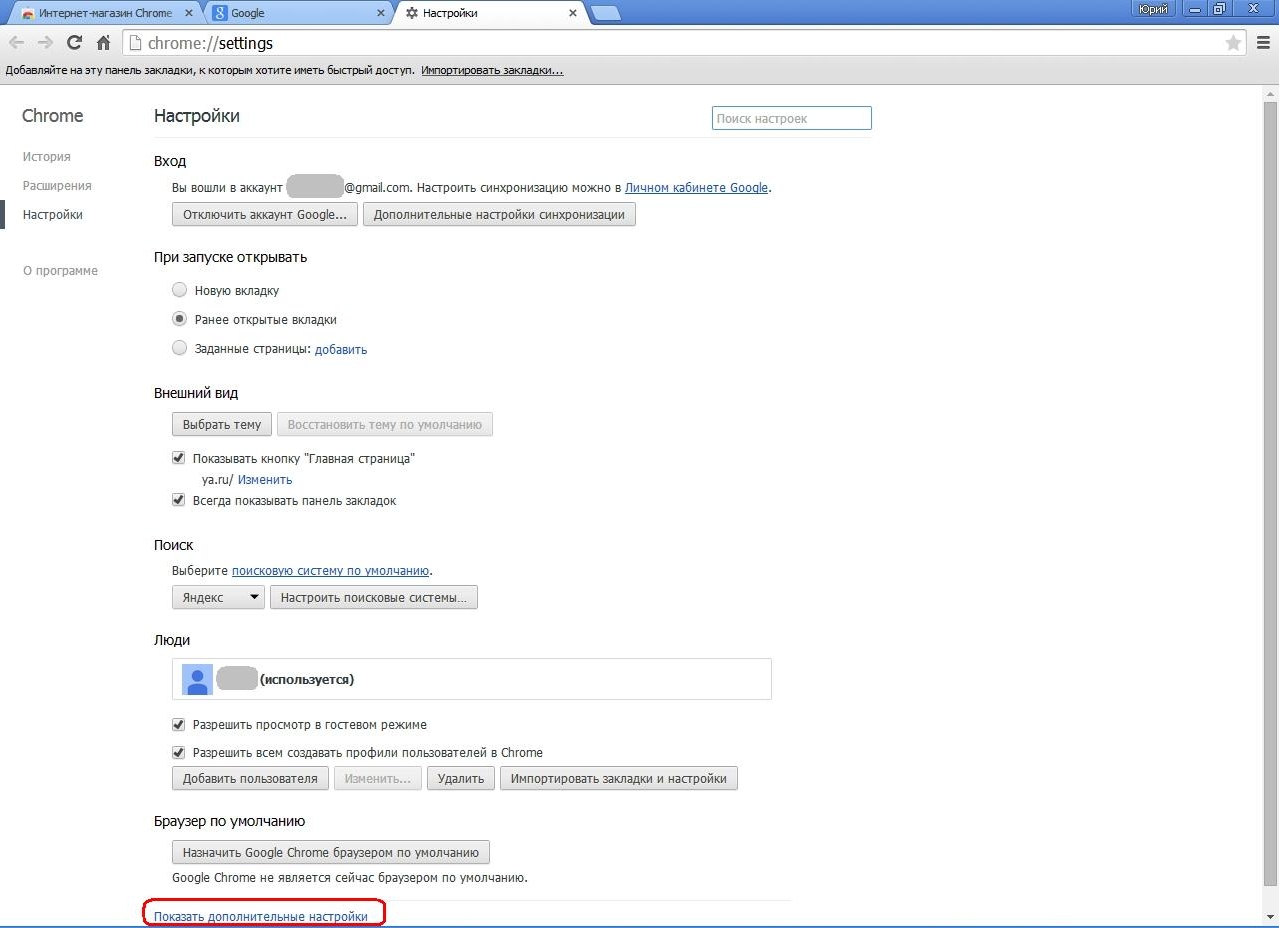
Үнэн хэрэгтээ энэ бол одоо та Chrome дахь кэшийг хэрхэн цэвэрлэхээ яг таг мэдэж байгаа бөгөөд үүнийг хэрхэн хурдан бөгөөд хялбар, нэмэлт бэрхшээл, бусад асуудалгүйгээр хийхээ мэддэг болсон. Гэхдээ үүнийг баттай мэдэхийн тулд Google Chrome хөтчийн кэшийг цэвэрлэхийн тулд юу хийх хэрэгтэйг илүү товч бөгөөд тодорхой тайлбарлая.
- Google Chrome хөтчийг ажиллуулна уу.
- Хөтөчийн цонхны баруун дээд буланд байрлах гурван хэвтээ судлууд хэлбэртэй дүрс дээр дарна уу.
- Дараах зам руу очно уу Нэмэлт хэрэгслүүд > Үзсэн хуудсын талаарх өгөгдлийг устгах...
- Цонхонд арилгахыг хүссэн зүйлсийнхээ эсрэг талд байгаа нүднүүдийг шалгана уу.
- Бид шаардлагатай мэдээллийг цэвэрлэх хугацааг тогтоосон.
- Түүхийг арилгах товчийг дарна уу.
Таны харж байгаагаар бүх зүйл маш энгийн бөгөөд энэ нийтлэлийг уншсанаар Google Chrome дахь кэшийг хэрхэн цэвэрлэх вэ гэсэн асуултын хариулттай адил юм. Бусад хөтчүүдийн нэгэн адил Google Chrome хөтөч дээрх кэшийг үе үе цэвэрлэж байх шаардлагатай гэдгийг бүү мартаарай. Тиймээс, хэрэв та энэ програмын бүх функцийг ашиглахыг хүсч байвал заримдаа үүнийг хийхээ бүү мартаарай. Түүнчлэн, Google Chrome-ийн санах ойд хадгалдаг бусад өгөгдлийг заримдаа цэвэрлэхээ бүү мартаарай, учир нь энэ нь таныг Google Chrome-ийн аюулгүй байдал, ашиглах боломжтой холбоотой бүх төрлийн асуудлаас өөрийгөө аль болох хамгаалах боломжийг олгоно.
Одоо та хөтчийнхөө кэшийг хэрхэн цэвэрлэх вэ гэсэн асуултанд хариулахад асуудалгүй болж, Google Chrome хэмээх орчин үеийн, маш тохиромжтой хөтөчийн бүх давуу талыг ашиглах болно гэж найдаж байна.
Google Chrome хөтчийн кэшийг хэрхэн цэвэрлэх вэХамгийн сүүлд өөрчлөгдсөн: 2016 оны 5-р сарын 13 Максим Б
